ตั๋วแต้ม (QR code)
ตั๋วแต้ม หรือ Points QR code คือ QR code สำหรับให้ลูกค้าสแกนเพื่อสะสมแต้ม โดยตั๋วแต้ม 1 QR code สามารถสแกนได้ 1 ครั้ง ไม่สามารถสแกนซ้ำได้ เหมาะสำหรับร้านที่มีความหนาแน่นหน้าร้าน และต้องการความรวดเร็วในการแจกแต้มให้สมาชิก เช่น ร้านกาแฟ ร้านชานมไข่มุก ร้านขายแซนวิช เป็นต้น ทางร้านสามารถให้แต้มลูกค้าโดยการมอบตั๋วแต้มให้ลูกค้าสแกนสะสมแต้มได้เลย อาจเป็นวิธีการยื่นให้ หรือพิมพ์ออกมาเป็นสติ๊กเกอร์แล้วแปะไว้ข้างสินค้าเลยก็ได้
ขั้นตอนการสร้างตั๋วแต้ม
เข้าไปที่เว็บไซต์ https://merchant.loga.app เข้าสู่ระบบให้เรียบร้อย
- ไปที่แท็บ “ตั๋ว” (Tickets) เลือกแท็บย่อย “ตั๋วแต้ม” (Point Tickets)
- กดที่ “กดสร้างตั๋วแต้มใหม่”
- จะปรากฏป็อปอัพการสร้างตั๋วแต้ม ให้ดำเนินการสร้างตั๋วแต้ม ตามขั้นตอนดังนี้
(1) ระบุหมายเหตุ เช่น สาขา, รายการสินค้า, ชื่อพนักงาน หรือไม่ระบุก็ได้
(2) เลือกจำนวนตั๋วแต้มที่ต้องการสร้าง ว่าต้องการแบบ 24 QR หรือ 48 QR ในการสร้างตั๋วแต้มครั้งนี้
หากต้องการสร้างตั๋วแต้มมากกว่า 48 QR สามารถสร้างโค้ดตั๋วแต้มได้ โดยเลือกเป็น Custom (CSV)
(3) เลือกจำนวนแต้มที่ต้องการสร้าง จะเลือกตามที่กำหนดไว้ให้ หรือแก้ไขตัวเลขเองก็ได้ โดยกดไปที่ตัวเลขของแต้ม เพื่อสร้างตั๋วแต้ม ดังภาพ - กด “OK” เพื่อสร้างตั๋วแต้ม แล้วจะย้อนหน้าต่างกลับมาที่หน้าเดิม

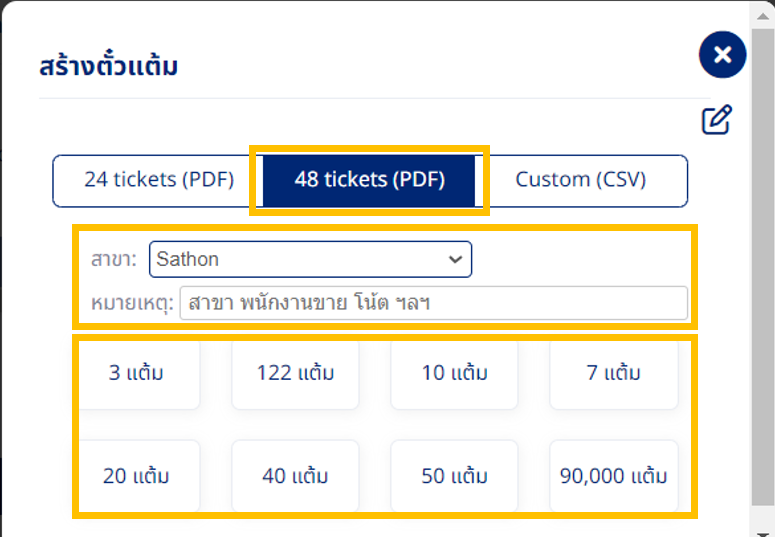
เมื่อย้อนกลับมาที่หน้าต่างตั๋วแต้มแล้ว ให้กด “พิมพ์” เพื่อเปิดไฟล์ของตั๋วแต้มที่สร้างไว้ (เป็นไฟล์ PDF) ซึ่งลูกค้าสามารถสแกนผ่านหน้านี้ได้เลย หรือจะสั่งพิมพ์ออกมาเป็นรูปแบบกระดาษก็ได้เช่นกัน
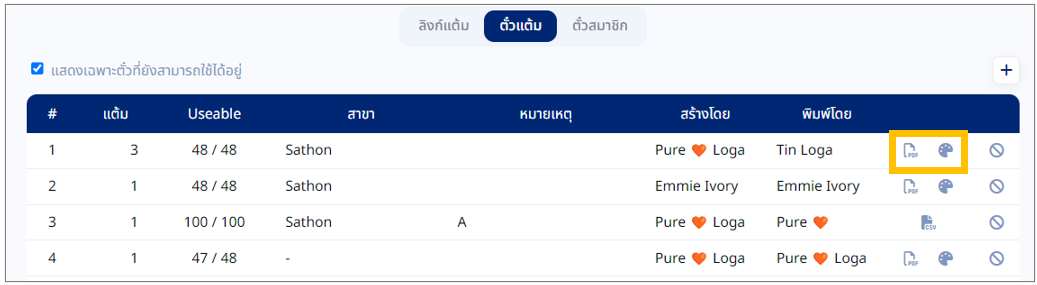
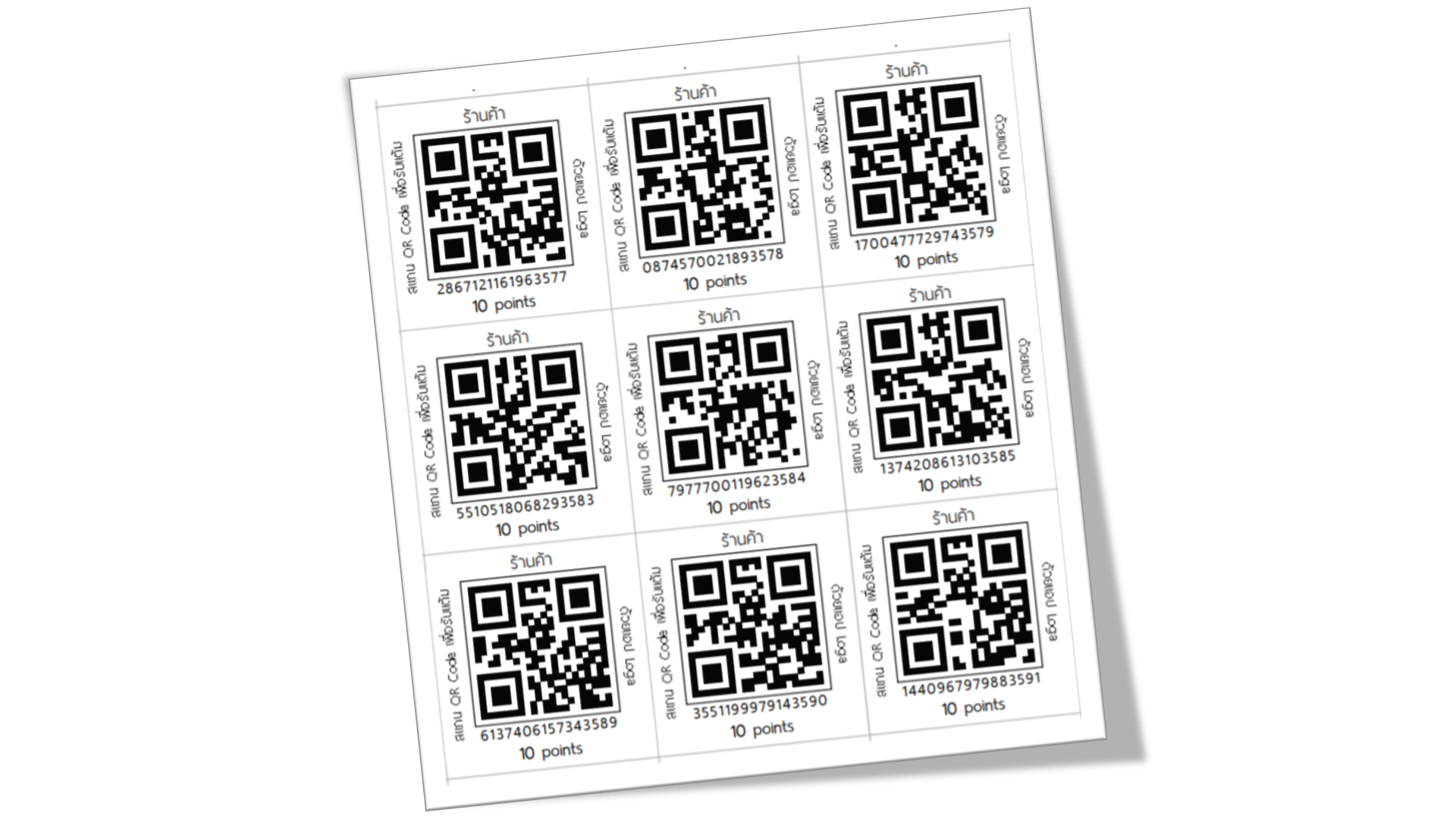
วิธีการใช้งานตั๋วสมาชิก : เพียงให้สมาชิกใช้แอปพลิเคชัน Loga สแกนที่ QR code ดังกล่าว ก็สามารถรับแต้มได้เลยทันที
Instant Point (ลิงก์แต้ม)
ลิงก์แต้ม (Instant Point) คือ แต้มในรูปแบบลิงก์ เป็นอีกวิธีหนึ่งในการให้แต้มกับลูกค้าด้วยการสิ่งลิงก์ให้ลูกค้าผ่านทางช่องแชทใดก็ได้ เมื่อลูกค้าที่ลิงก์นั้นแล้วระบบจะเชื่อมไปยังหน้ารับแต้มบนแอปพลิเคชันอัตโนมัติ ซึ่งทางร้านค้าสามารถกำหนดแต้มได้อย่างอิสระ โดย 1 ลิงก์ สามารถกดเพื่อรับแต้มได้ 1 ครั้งเท่านั้น
ขั้นตอนการสร้างลิงก์แต้ม
เข้าไปที่เว็บไซต์ https://merchant.loga.app เข้าสู่ระบบให้เรียบร้อย
- ไปที่แท็บ “ตั๋ว” (Tickets) เลือกแท็บย่อย “ลิงก์แต้ม (Instant Point)
- กด “Create Instant Point”
- จะปรากฎป็อปอัพการสร้างลิงก์แต้ม ให้ดำเนินการสร้างลิงก์แต้ม ตามขั้นตอนดังนี้
(1) ระบุจำนวนแต้มที่ต้องการสร้างลิงก์
(2) ระบุหมายเหตุที่ต้องการให้แสดงในแอปพลิเคชัน - กด “สร้าง” เพื่อสร้างลิงก์แต้ม แล้วจะย้อนหน้าต่างกลับมาที่หน้าเดิม
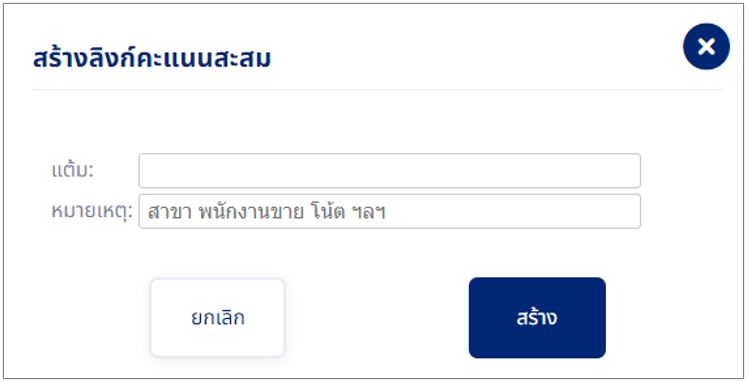
ที่หน้านี้จะพบว่าหากมีลิงก์แต้มที่ถูกสร้างไว้แล้วก่อนหน้า ก็จะขึ้นแสดงให้กด “Copy” เพื่อส่งให้ลูกค้าได้ แต่ถ้าหากลิงก์แต้มใดถูกใช้งานไปแล้ว ลิงก์แต้มนั้นก็จะหายไป (1 ลิงก์แต้ม ส่ามารถกดรับแต้มได้ 1 ครั้งเท่านั้น)
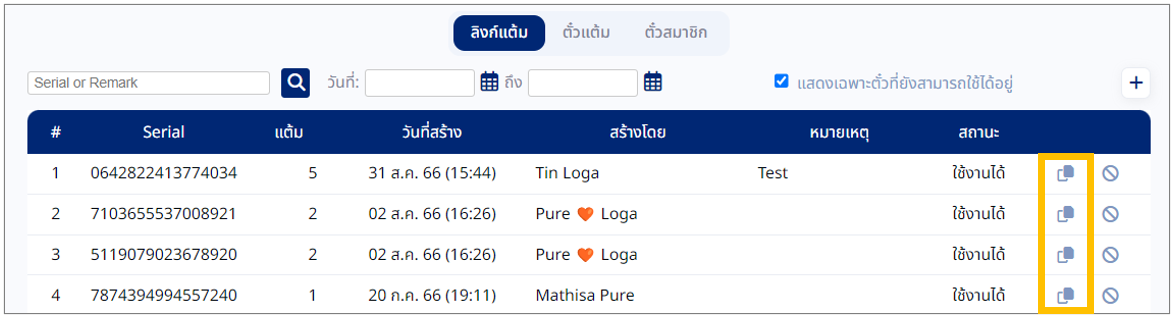
วิธีการใช้งานลิงก์แต้ม : สมาชิกกดที่ลิงก์แต้มทางช่องทางใดก็ได้ แล้วสมาชิกกดที่ลิงก์ดังกล่าว จะเปิดหน้าแอป Loga แล้วจะมีหน้าต่างยืนยันการรับแต้ม แปลว่าได้รับแต้มเรียบร้อย ลูกค้าตรวจสอบผ่านแอปได้เลย ส่วนทางร้านค้าก็สามารถตรวจสอบได้ผ่านทางรายการใช้งานได้
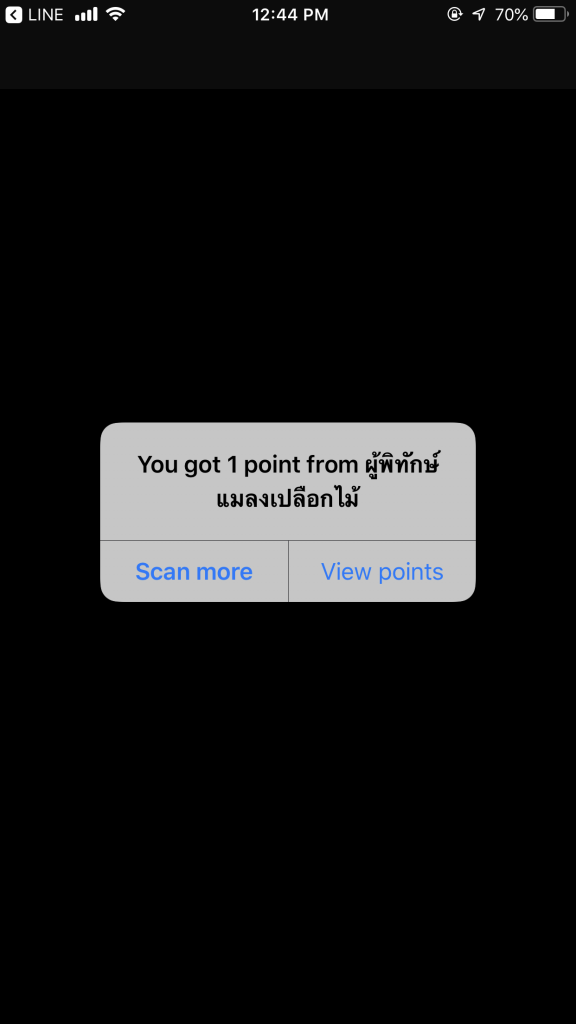
* หมายเหตุ : สมาชิกที่กดรับลิงก์แต้ม ต้องเป็นสมาชิกของร้านค้าอยู่แล้ว ผ่านแอปพลิเคชันอยู่แล้ว มีแอป Loga แล้วเป็นสมาชิกของบัตรของทางร้านค้าอยู่แล้วด้วยจึงจะได้รับแต้มเลย แต่ถ้าหากยังไม่มีแอป Loga ระบบจะพาไปยังหน้าดาวน์โหลดแอปพลิเคชัน Loga ก่อน


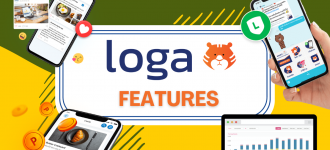




0 Comments